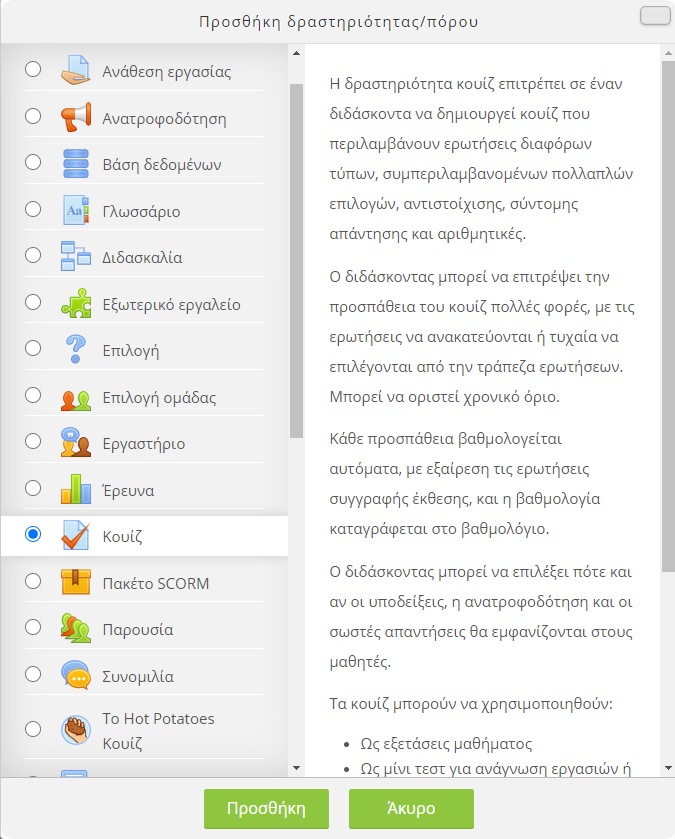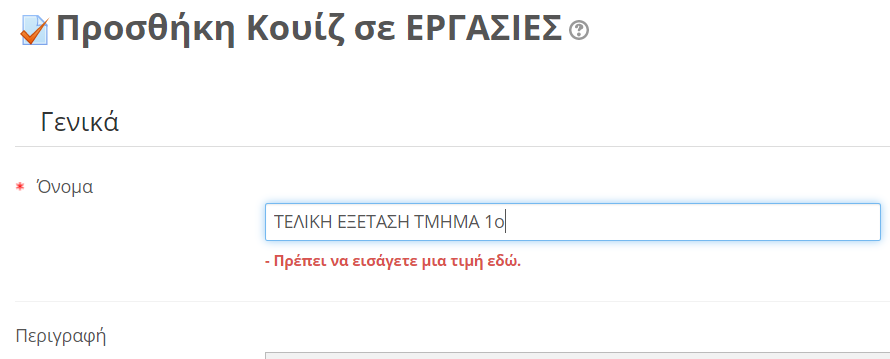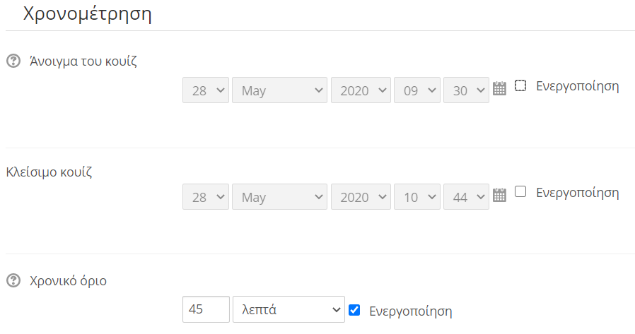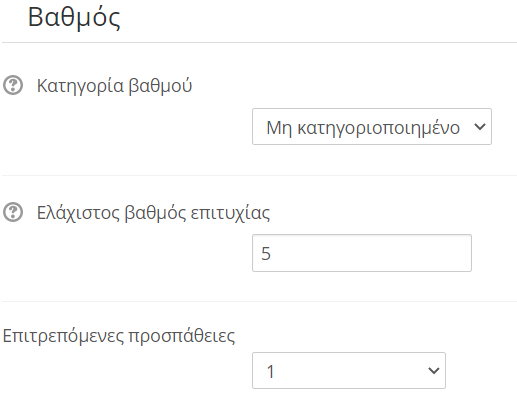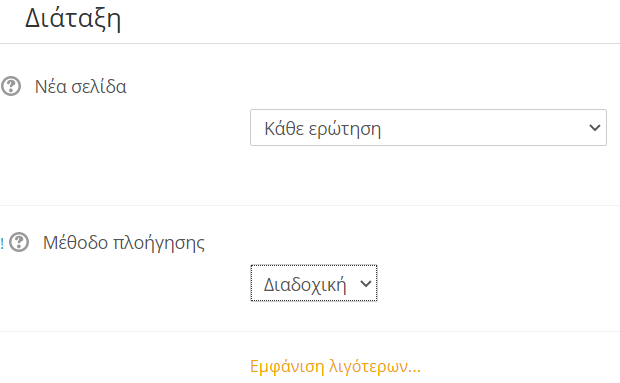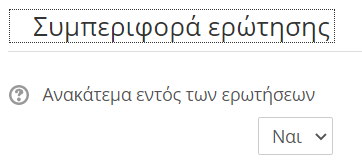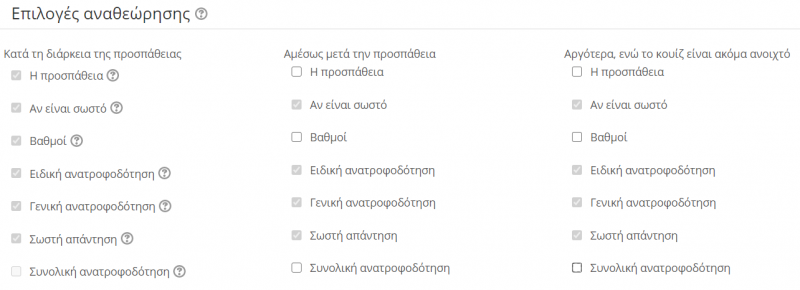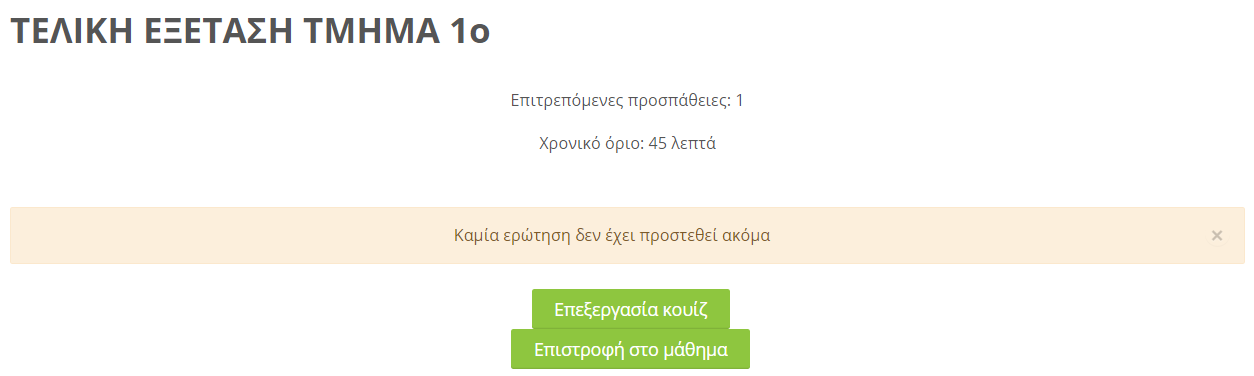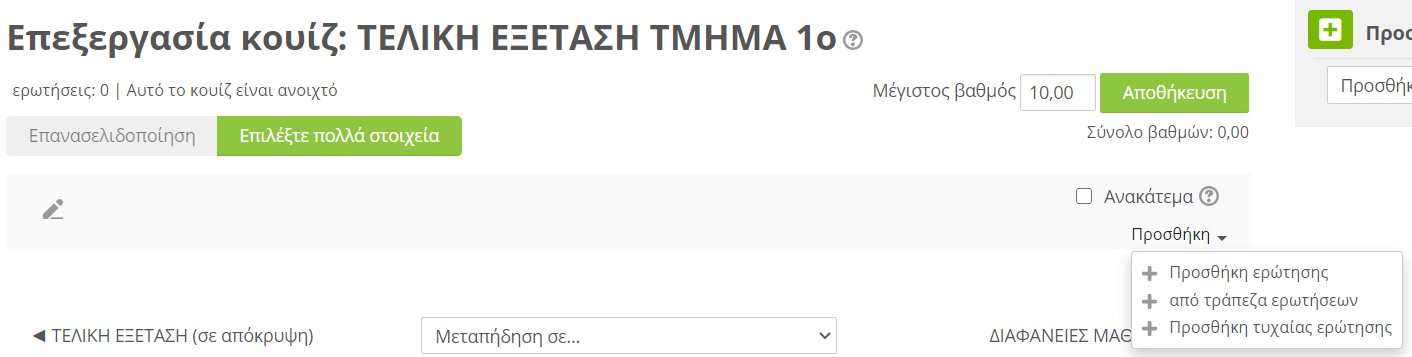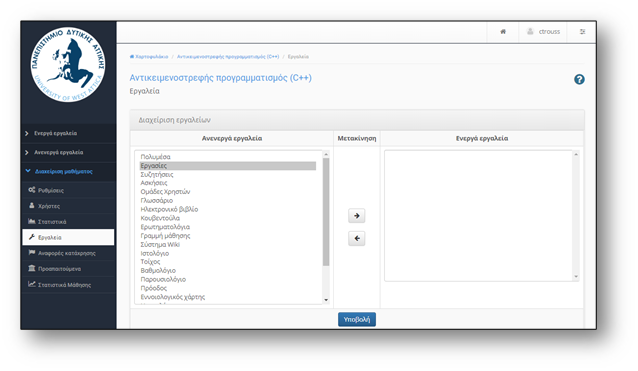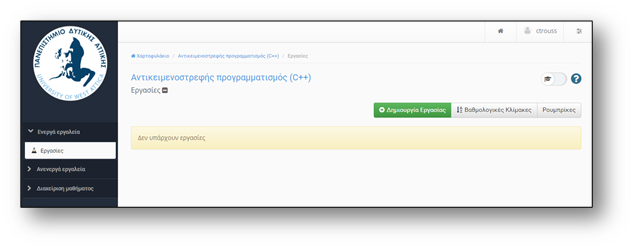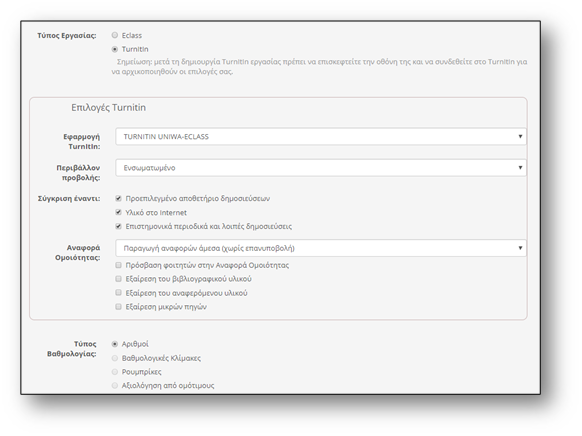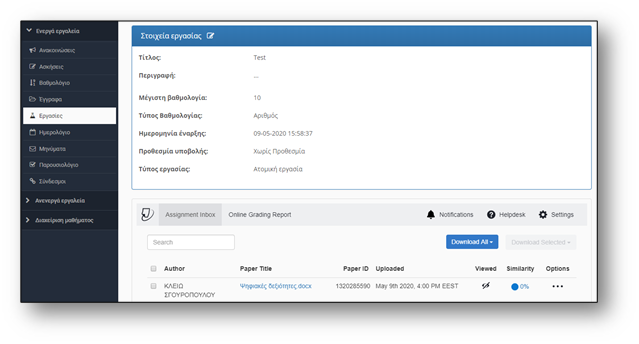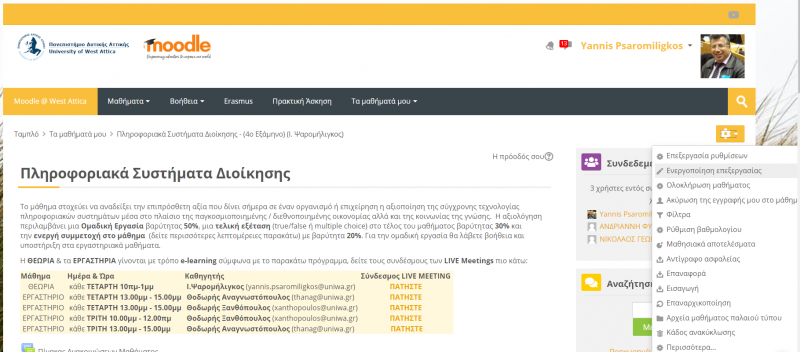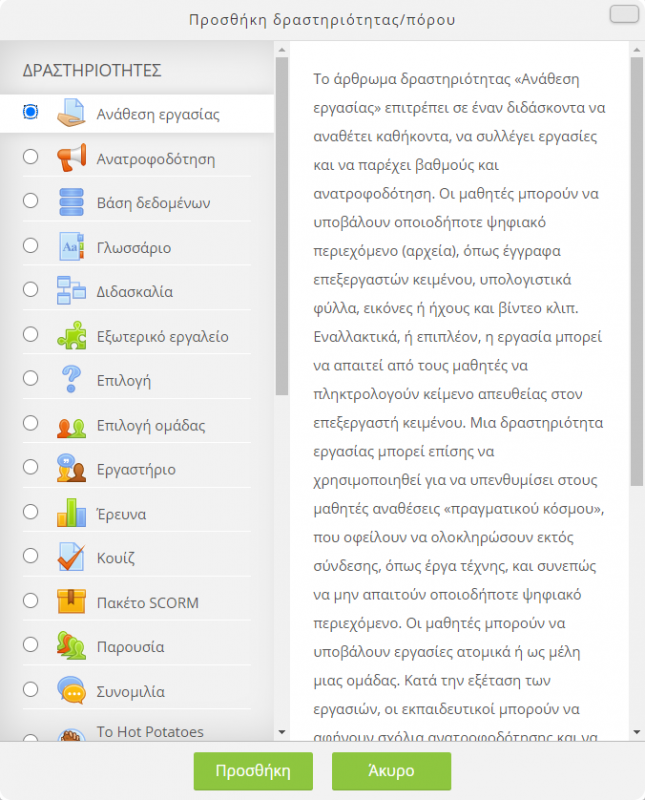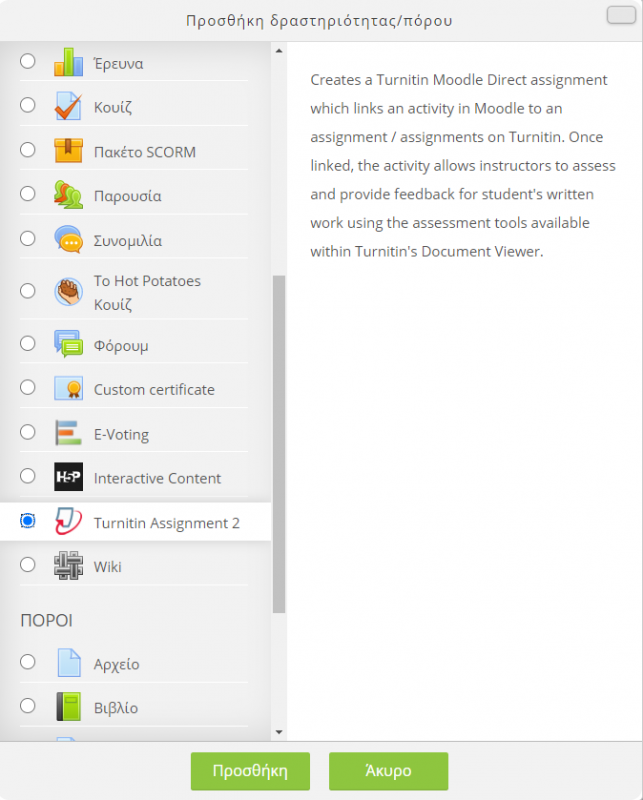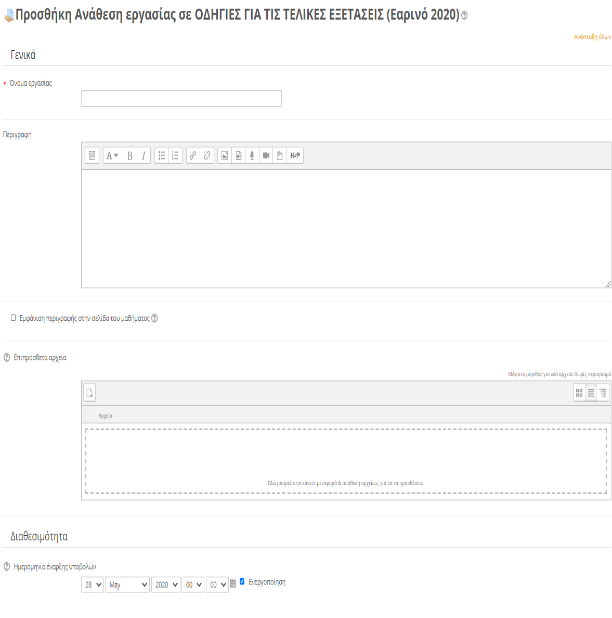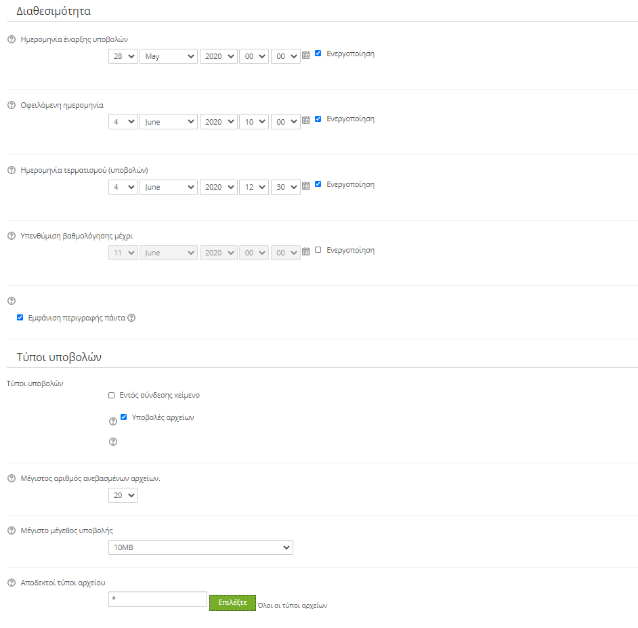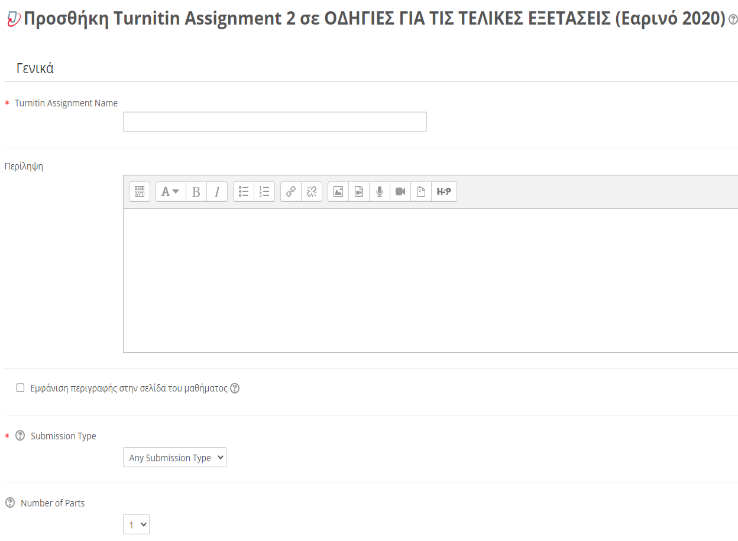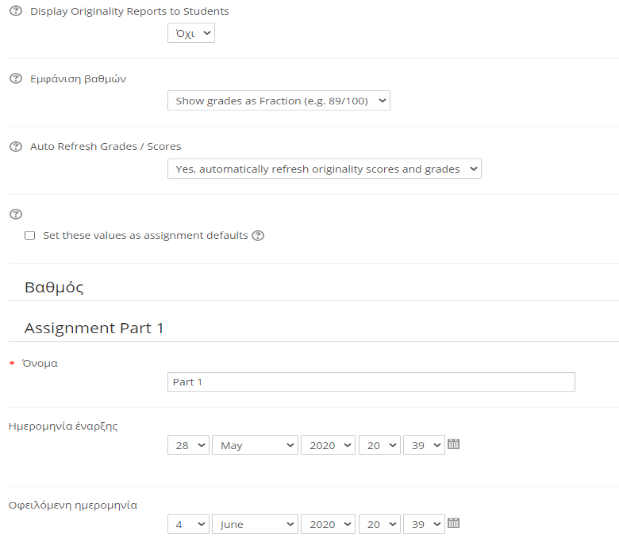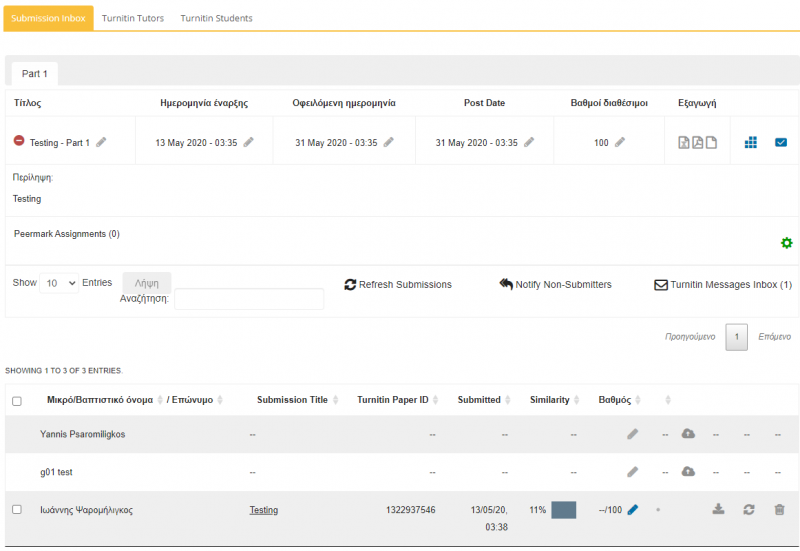ΕΞ ΑΠΟΣΤΑΣΕΩΣ ΕΞΕΤΑΣΕΙΣ
Εξ Αποστάσεως Εξετάσεις

Η Σύγκλητος του Πανεπιστημίου Δυτικής Αττικής, στην υπ’ αριθμ. 4η /31-01-2024 Έκτακτη Συνεδρίαση αποφάσισε τη διενέργεια της εξεταστικής διαδικασίας της χειμερινής εξεταστικής περιόδου του Ακαδημαϊκού Έτους 2023 – 2024 με ηλεκτρονικά μέσα, λαμβάνοντας όλα τα απαραίτητα τεχνικά και οργανωτικά μέτρα εφαρμογής, διασφαλίζοντας παράλληλα τα προσωπικά δεδομένα όσων συμμετέχουν στη διαδικασία των εξετάσεων, καθώς και το αδιάβλητο
της διαδικασίας.
Είναι σημαντικό να γνωρίζετε ότι σε κάθε βήμα αυτής της διαδικασίας, θα έχετε στη διάθεσή σας όλη την απαραίτητη τεχνική υποστήριξη, αλλά και τη στήριξη του ακαδημαϊκού και διοικητικού προσωπικού όπως και των αρχών του Πανεπιστημίου.
Κανονισμός Εκπαιδευτικής Διαδικασίας με μεθόδους εξ αποστάσεως εκπαίδευσης που εγκρίθηκε στην 4η /31-01-2024 Έκτακτη Συνεδρίαση της Συγκλήτου του Πανεπιστημίου Δυτικής Αττικής
Πολιτική για τα προσωπικά δεδομένα στις εξ αποστάσεως εξετάσεις
-
Προετοιμασία εξ αποστάσεως εξετάσεων από το ακαδημαϊκό προσωπικό
-
Συμμετοχή των φοιτητών σε εξ΄ αποστάσεως εξετάσεις χειμερινής περιόδου του Ακαδημαϊκού Έτους 2023-2024
-
Κέντρα Τεχνικής Υποστήριξης
-
Συχνές Ερωτήσεις και Απαντήσεις (FAQ) για τεχνικά θέματα
Κανάλι youtube με υλικό για Moodle:
https://www.youtube.com/watch?v=mKBylJLlgDY&list=PLs9FuY4sHe2ZjnKtZhN5WK53AuQ_ZVJ_d&pp=iAQB
Κανάλι youtube με υλικό για eclass:
https://www.youtube.com/watch?v=PC5l33R2QJU&list=PLs9FuY4sHe2aTNDeZGYfk9wf0Sj3vFvwg&pp=iAQB
Οδηγίες Εξεταστή 2024 (pdf)
Πολιτική για τα προσωπικά δεδομένα στις εξ αποστάσεως εξετάσεις (docx)
Προετοιμασία εξ αποστάσεως εξετάσεων από το ακαδημαϊκό προσωπικό
Βήμα 1: Ο διδάσκων αναρτά την ανακοίνωση εξετάσεων
Οι διδάσκοντες αναρτούν ανακοίνωση με την οποία ενημερώνουν τους φοιτητές για τον χρόνο, τον τρόπο και τα μέσα διενέργειας της εξ αποστάσεως εξέτασης καθώς και την απαίτηση (αν υπάρχει) για δήλωση συμμετοχής.
Οι διδάσκοντες ζητούν Δήλωση Συμμετοχής των φοιτητών μέσω εργαλείου ερωτηματολογίου από τις πλατφόρμες Open eClass ή Moodle. Προϋπόθεση για να δηλώσει ένας φοιτητής συμμετοχή στην εξέταση ενός μαθήματος αποτελεί η επιλογή του εν λόγω μαθήματος στην ηλεκτρονική δήλωση μαθημάτων, η οποία πραγματοποιήθηκε στην αρχή του εξαμήνου ή σε περίπτωση που αυτή δεν έχει γίνει, για λόγους για τους οποίους δε φέρει ευθύνη ο φοιτητής, ισχύει η τήρηση των κανόνων που θέτει το κάθε Τμήμα.
Η δήλωση συμμετοχής περιλαμβάνει
- τους όρους και τις προϋποθέσεις που θέτει ο διδάσκων για τη διεξαγωγή της εξεταστικής διαδικασίας (π.χ. απαίτηση χρήσης κάμερας και/ή μικροφώνου εκ μέρους των φοιτητή σε περίπτωση που η εξέταση περιλαμβάνει διαδικασία προφορικής εξέτασης ή/και ηλεκτρονικής επιτήρησης),
- ενημέρωση για τα στάδια οργάνωσης της διαδικασίας (π.χ. διάστημα προσέλευσης, διαδικασία ταυτοποίησης, διάρκεια εξέτασης, υποβολή απαντήσεων, κ.λπ.)
- ενημέρωση για τα προσωπικά δεδομένα
- και σχετική δήλωση αποδοχής και συναίνεσης όλων των όρων της εξέτασης.
Ένα παράδειγμα σχετικά με το κείμενο αυτό δίνεται στη συνέχεια:
Τρόπος Εξέτασης
Η εξέταση του μαθήματος θα γίνει με Online διαγώνισμα.
Θα πρέπει να συνδεθείτε στην Ομάδα Εξέτασης του MS Teams που θα σας υποδείξει ο υπεύθυνος καθηγητής.
Η Ομάδα Εξέτασης θα ανακοινωθεί στην Πλατφόρμα eClass ή Moodle που φιλοξενείται ηλεκτρονικά το εκάστοτε μάθημα.
Προϋποθέσεις Συμμετοχής
Θα πρέπει να συνδεθείτε στην Ομάδα Εξέτασης του μαθήματος χρησιμοποιώντας ηλεκτρονικό υπολογιστή που διαθέτει μικρόφωνο, κάμερα και ηχεία (ή ακουστικά). Αν δεν διαθέτετε τέτοιο υπολογιστή μπορείτε να συνδεθείτε με το κινητό σας εφόσον είναι smart phone και εφόσον έχετε εγκαταστήσει την εφαρμογή MS Teams:
- για android από εδώ https://play.google.com/store/apps/details?id=com.microsoft.teams&hl=en
- για apple από εδώ https://apps.apple.com/us/app/microsoft-teams/id1113153706
Σε διαφορετική περίπτωση δεν μπορείτε να συμμετέχετε στις εξετάσεις του χειμερινού εξαμήνου 2023-2024.
Προσέλευση
Η ημέρα και η ώρα της εξέτασης είναι σύμφωνα με το πρόγραμμα όπως έχει ανακοινωθεί στην σελίδα του τμήματος.
Σε περίπτωση οποιασδήποτε διαφοροποίησης θα ενημερωθείτε μέσω eClass ή moodle από τον υπεύθυνο καθηγητή.
Θα έχετε αρκετό χρόνο για να προσέλθετε και να συνδεθείτε στην Ομάδα Εξέτασης χωρίς άγχος.
Ταυτοποίηση
Θα συνδεθείτε στην Ομάδα Εξέτασης χρησιμοποιώντας τον Ιδρυματικό σας λογαριασμό.
Θα πρέπει να έχετε μαζί σας το φοιτητικό σας πάσο ή την αστυνομική σας ταυτότητα ή διαβατήριο και όταν σας το ζητήσει ο εξεταστής / επιτηρητής θα πρέπει να το δείξετε στην κάμερα του υπολογιστή ή του κινητού σας.
Εξέταση
Κατά τη διάρκεια της εξέτασης ίσως σας ζητηθεί να έχετε την κάμερα και το μικρόφωνο ανοικτά και σε κάθε περίπτωση να ακολουθείτε τις εντολές που θα σας δίνονται από τον Επιτηρητή μέχρι την ολοκλήρωση της εξέτασης. Δεν θα αποχωρείτε από την εξέταση αν δεν πάρετε έγκριση από τον Επιτηρητή. Για να αποχωρήσετε θα πρέπει να σηκώσετε το χεράκι της τηλεδιάσκεψης στο MS Teams.
Προσοχή !! Αν παρουσιαστεί οποιοδήποτε τεχνικό πρόβλημα ή γίνει διακοπή της σύνδεσής σας ή
δεν μπορέσετε να συνδεθείτε στο επιτρεπόμενο χρονικό διάστημα τότε θα πρέπει να επικοινωνήσετε άμεσα μέσω email με τον υπεύθυνο καθηγητή του μαθήματος. Σε μια τέτοια περίπτωση και εφόσον το πρόβλημα δεν λυθεί την ημέρα της εξέτασης μπορεί να χρειαστεί να εξεταστείτε άλλη ημέρα (πχ την επόμενη ημέρα) και με άλλο τρόπο πχ προφορικά.
Δήλωση συμμετοχής στο Open eClass
Για τη σύνταξη της δήλωσης συμμετοχής μπορεί να χρησιμοποιηθεί το εργαλείο «Ερωτηματολόγιο» στο Open eClass (https://youtu.be/HHBsCLIj_8s?list=PLs9FuY4sHe2aTNDeZGYfk9wf0Sj3vFvwg ).
Δήλωση συμμετοχής στο Moodle
Επίσης, μπορεί να χρησιμοποιηθεί το εργαλείο «Ανατροφοδότηση» στο Moodle (https://youtu.be/-VPm5chNQu4).
Εναλλακτικά, μπορεί να δημιουργηθεί ένα αρχείο pdf, το οποίο να κατεβάσει ο φοιτητής, να το υπογράψει, να το φωτογραφίσει και να το αναρτήσει σε σχετικό χώρο στην πλατφόρμα.
Βήμα 3: Ο διδάσκων δημιουργεί την ηλεκτρονική εξέταση επιλέγοντας τεχνική/ές.
Οι τρόποι και τα μέσα αξιολόγησης συνοψίζονται στον ακόλουθο πίνακα:
| Τεχνική εξέτασης | Μέσα εξέτασης |
| Γραπτή εργασία (σε μορφή project) | Εργασία που κατατίθεται στο Open eClass ή στο Moodle (συνιστάται χρήση λογισμικού λογοκλοπής) |
| Γραπτή εργασία (σε μορφή project) σε συνδυασμό με προφορική υποστήριξη εργασίας |
Υποβολή εργασίας μέσω Open eClass ή Moodle και προφορική υποστήριξη εργασίας (με χρήση κάμερας μέσω MS Teams) |
| Προφορική εξέταση | Εξέταση φοιτητών ταυτόχρονα μέσω MS Teams (υποχρεωτική η χρήση κάμερας και μικροφώνου) |
| Γραπτή εξέταση με ερωτήσεις πολλαπλής επιλογής και προαιρετική ηλεκτρονική επιτήρηση σε ομάδες | Χρήση εργαλείων ασκήσεων/κουίζ Open eClass ή Moodle με χρήση δεξαμενής ερωτήσεων και ηλεκτρονική επιτήρηση (με χρήση κάμερας μέσω MS Teams) |
| Γραπτή εξέταση με ερωτήσεις πολλαπλής επιλογής και προαιρετική προφορική εξέταση επί των θεμάτων εξέτασης | Χρήση εργαλείων ασκήσεων/κουίζ Open eClass ή Moodle και προφορική εξέταση (με χρήση κάμερας μέσω MS Teams) |
| Γραπτή εξέταση με θέματα ανοικτού τύπου/ανάπτυξης και προαιρετική ηλεκτρονική επιτήρηση σε ομάδες |
Ανακοίνωση θεμάτων στο Open eClass ή στο Moodle και υποβολή εντός καθορισμένου χρονικού διαστήματος (επιτήρηση μέσω MS Teams) |
| Γραπτή εξέταση με θέματα ανοικτού τύπου/ανάπτυξης και προαιρετική προφορική εξέταση επί των θεμάτων εξέτασης | Ανακοίνωση θεμάτων στο Open eClass ή στο Moodle και υποβολή εντός καθορισμένου χρονικού διαστήματος (προφορική εξέταση μέσω MS Teams) |
| Συνδυασμοί των παραπάνω τεχνικών | Ανάλογα με το σενάριο, χρήση Open eClass ή Μοοdle και/ή ΜS Teams |
Περίπτωση 3-α: Ο διδάσκων δημιουργεί ηλεκτρονικό διαγώνισμα πολλαπλών επιλογών.
Πως δημιουργώ ηλεκτρονικό διαγώνισμα στο Open eClass;
Πως δημιουργώ ηλεκτρονικό διαγώνισμα στο Open eClass;
(https://youtu.be/OhDs9dnjhMI?list=PLs9FuY4sHe2aTNDeZGYfk9wf0Sj3vFvwg )
Στο Open eClass το ηλεκτρονικό διαγώνισμα μπορεί να δημιουργηθεί μέσω του εργαλείου «Ασκήσεις».
- Εάν το εργαλείο «Ασκήσεις» δε συμπεριλαμβάνεται στα ενεργά εργαλεία του μαθήματος, επιλέγω από τη «Διαχείριση Μαθήματος» την επιλογή «Εργαλεία» ώστε να το ενεργοποιήσω. Κατόπιν, το επιλέγω τις «Ασκήσεις» από τη λίστα ανενεργών εργαλείων και, κάνοντας κλικ στο βελάκι με δεξιά κατεύθυνση, το μεταφέρω στα ενεργά εργαλεία. Η ενέργεια ολοκληρώνεται επιλέγοντας «Υποβολή».
- Εφόσον το εργαλείο «Ασκήσεις» βρίσκεται στη λίστα των ενεργών εργαλείων, το επιλέγω και στη συνέχεια μπορώ να δημιουργήσω «Νέα Άσκηση».
- Συμπληρώνω επιθυμητά χαρακτηριστικά της άσκησης (διαγωνίσματος) στα αντίστοιχα πεδία και επιλέγω «Δημιουργία».
Προτείνεται, στις «Επιτρεπόμενες επαναλήψεις» να δοθεί η δυνατότητα περισσότερων της μίας επαναλήψεις ώστε, σε περίπτωση τεχνικών δυσκολιών, ο φοιτητής να έχει τη δυνατότητα να ξαναπροσπαθήσει για να το ολοκληρώσει. Σε περίπτωση που υποβληθούν περισσότερες της μίας απαντήσεις, μόνο μία (η πρώτη ή η τελευταία) θα πρέπει να γίνεται αποδεκτή. Οι φοιτητές θα πρέπει να είναι εκ των προτέρων ενήμεροι για τον όρο αυτόν.
- Δημιουργώ όσες ερωτήσεις επιθυμώ με διαφορετικούς τύπους απάντησης (π.χ. πολλαπλής επιλογής, σωστού/λάθους, κ.λπ.) κάνοντας κλικ στην επιλογή «Νέα ερώτηση». Για κάθε ερώτηση εισάγω τον τίτλο της, επιλέγω «Εντάξει» και ακολουθώ τα ίδια βήματα για περισσότερες ερωτήσεις.
Περισσότερες πληροφορίες για τη δημιουργία ηλεκτρονικών διαγωνισμάτων στο Οpen eClass, μπορείτε να βρείτε στο σύνδεσμο: https://docs.openeclass.org/el/teacher/exercises
Πώς δημιουργώ ηλεκτρονικό διαγώνισμα στο Moodle;
Πώς δημιουργώ online διαγώνισμα στο Moodle;
(https://youtu.be/mKBylJLlgDY?list=PLs9FuY4sHe2ZjnKtZhN5WK53AuQ_ZVJ_d )
Στο Moodle το ηλεκτρονικό διαγώνισμα μπορεί να δημιουργηθεί μέσω του εργαλείου «Quiz».
- Ενεργοποιώ την επεξεργασία του μαθήματος επιλέγοντας «Ενεργοποίηση επεξεργασίας» και στη συνέχεια επιλέγω «Προσθήκη δραστηριότητας/πόρου» και επιλέγω “Quiz”.
- Συμπληρώνω τα απαραίτητα στοιχεία του διαγωνίσματος (πχ Όνομα, Στοιχεία Χρονομέτρησης, Βαθμός & επιτρεπόμενες προσπάθειες, διάταξη κάθε ερώτησης και πλοήγηση (διαδοχική χωρίς επιστροφές ή ελεύθερη), ανακάτεμα των ερωτήσεων, επιλογές αναθεώρησης) (συστήνεται να μην επιλεγεί καμία
- Στη συνέχεια επιλέγω “Αποθήκευση και προβολή” και προχωρώ στη δημιουργία των ερωτήσεων επιλέγοντας “Επεξεργασία κουιζ”
- Κατά την επεξεργασία επιλέγω “Προσθήκη” και “Προσθήκη Ερώτησης” και δημιουργώ μια-μια τις ερωτήσεις μου, στην συνέχεια ελέγχω το Μέγιστο Βαθμό να ταιριάζει με το άθροισμα των ερωτήσεων που έχω φτιάξει αποθηκεύω και είμαι έτοιμος. Για περισσότερες λεπτομέρειες με προσθήκη τυχαίας επιλογής ερωτήσεις από χρήση Τράπεζες Ερωτήσεων δείτε το Βίντεο (https://youtu.be/mKBylJLlgDY)
Βήμα 3-β: Ο διδάσκων δημιουργεί εργασία
Πώς δημιουργώ μια εργασία με έλεγχο λογοκλοπής στο Open eClass;
- Εάν το εργαλείο «Εργασίες» δε συμπεριλαμβάνεται στα ενεργά εργαλεία του μαθήματος, επιλέγω «Εργαλεία» από τη «Διαχείριση Μαθήματος» για να το ενεργοποιήσω. Κατόπιν, επιλέγω τις Εργασίες από τη λίστα και πατάω «Υποβολή».
- Εφόσον το εργαλείο «Εργασίες» βρίσκεται στη λίστα ενεργών εργαλείων, το επιλέγω και στη συνέχεια κάνω κλικ στο κουμπί «Δημιουργία Εργασίας».
- Συμπληρώνω τις επιθυμητές ιδιότητες της εργασίας στα αντίστοιχα πεδία. Στον «Tύπο Eργασίας», επιλέγω «Turnitin», ώστε όλες οι εργασίες να υποβληθούν σε έλεγχο για λογοκλοπή.
Όταν οι φοιτητές έχουν υποβάλει την εργασία, ο διδάσκων μπορεί να ελέγξει το ποσοστό της λογοκλοπής. Κάνοντας κλικ στο πεδίο «Similarity», ελέγχει σε ποια ακριβώς τμήματα του εγγράφου εμφανίζεται η λογοκλοπή.
Περισσότερες πληροφορίες για τη δημιουργία εργασιών στο Open eClass, μπορείτε να βρείτε στον σύνδεσμο https://docs.openeclass.org/el/teacher/assignments και στον σύνδεσμο https://docs.openeclass.org/el/teacher/assignments/turnitin
Πώς δημιουργώ μια εργασία με έλεγχο λογοκλοπής στο Moodle;
- Ενεργοποιώ την επεξεργασία του μαθήματος επιλέγοντας «Ενεργοποίηση επεξεργασίας» και στη συνέχεια επιλέγω «Προσθήκη δραστηριότητας/πόρου».
- Από τη λίστα δραστηριοτήτων που εμφανίζεται, επιλέγω είτε την «Ανάθεση εργασίας» για δημιουργία εργασίας χωρίς έλεγχο λογοκλοπής είτε «Turnitin Assignment 2» για εργασία με έλεγχο λογοκλοπής Turnitin. Τέλος, επιλέγω «Προσθήκη».
- Συμπληρώνω όλες τις λεπτομέρειες που αφορούν στον επιλεγέντα τύπο εργασίας, π.χ. τίτλο, καταληκτική ημερομηνία υποβολής, κ.λπ. Κατόπιν, επιλέγω «Αποθήκευση και επιστροφή στο μάθημα».
Οι πρώτες δύο εικόνες αναφέρονται στην «Ανάθεση εργασίας» (για υποβολή εργασίας χωρίς έλεγχο λογοκλοπής) και οι δύο επόμενες αναφέρονται στην «Turnitin Assignment 2» (για υποβολή εργασίας με έλεγχο λογοκλοπής). Για περισσότερες λεπτομέρειες στη μέθοδο με “Ανάθεση Εργασίας” δείτε αυτό το βίντεο https://youtu.be/4ASwnr6aAng
- Κάνοντας κλικ πάνω σε μια εργασία τύπου “Turnitin Assignment 2”, ο διδάσκων μπορεί να δει όλες τις εργασίες που έχουν υποβληθεί καθώς και το ποσοστό λογοκλοπής που έχει υπολογιστεί από το Turnitin. Επίσης, κάνοντας κλικ στο ποσοστό αυτό, ανοίγει η εργασία με σημειώσεις στα σημεία που έχει εντοπιστεί η λογοκλοπή.
Βήμα 3-γ: Ο διδάσκων επιλέγει προφορική εξέταση ως βασική ή συμπληρωματική τεχνική εξέτασης
Ο διδάσκων καταρτίζει το πρόγραμμα τηλεδιασκέψεων και χρησιμοποιώντας το εργαλείο MS Teams, μπορεί να δημιουργήσει ομάδες (τμήματα) για την εξέταση των φοιτητών, κατά προτίμηση σε μικρές ομάδες, με χρήση κάμερας και μικροφώνου.
Βήμα 4: Ο διδάσκων δημιουργεί τη λίστα με τους συμμετέχοντες και μοιράζει τους φοιτητές στους επιτηρητές (π.χ. 20 ανά επιτηρητή).
Η συγκεκριμένη λίστα (ψηφιακό παρουσιολόγιο) μπορεί εύκολα να δημιουργηθεί ως αποτέλεσμα της διαδικασίας των Δηλώσεων Συμμετοχής με το αντίστοιχο εργαλείο που χρησιμοποιήθηκε (πχ δείτε παραπάνω τη χρήση της δραστηριότητας «Ανατροφοδότηση» και την λήψη των δεδομένων σε αρχείο excel https://youtu.be/–VPm5chNQu4 ).
Βήμα 5: Ο διδάσκων δημιουργεί τις ομάδες ηλεκτρονικής επιτήρησης
Αυτό το βήμα αναφέρεται στην ηλεκτρονική επιτήρηση σε ηλεκτρονική γραπτή εξέταση/ διαγώνισμα. Χρησιμοποιώντας το εργαλείο MS Teams, ο διδάσκων μπορεί να δημιουργήσει ομάδες εξέτασης. Σε περίπτωση online διαγωνίσματος, θα πρέπει να οριστούν επιτηρητές υπεύθυνοι για κάθε ομάδα φοιτητών.
Βήμα 6: Οι φοιτητές συνδέονται στο ΜS Teams για έλεγχο ταυτοπροσωπίας (συμμετοχή σε online διαγώνισμα ή στην προφορική εξέταση).
Το βήμα αυτό πρέπει να εφαρμοστεί σε τεχνικές εξέτασης, όπως προφορική εξέταση ή ηλεκτρονική γραπτή εξέταση/διαγώνισμα. Η ταυτοποίηση γίνεται με την επίδειξη της Ακαδημαϊκής, Αστυνομικής ταυτότητας ή Διαβατηρίου. Αξίζει να σημειωθεί ότι οι φοιτητές μπορούν να χρησιμοποιήσουν είτε τον υπολογιστή τους είτε το κινητό τους τηλέφωνο (smartphone).
Βήμα 7: Οι επιτηρητές πραγματοποιούν έλεγχο ταυτοπροσωπίας
Μετά τον έλεγχο ταυτοπροσωπίας, οι φοιτητές μπορούν να συμμετέχουν σε προφορική εξέταση (μέσω MS Teams) και σε online διαγώνισμα (μέσω Open eClass ή Moodle). Οι επιτηρητές μπορούν να χρησιμοποιήσουν για παρουσιολόγιο τη λίστα συμμετεχόντων που έχει καταρτήσει ο εξεταστής για κάθε ομάδα εξέτασης.
Βήμα 8: Η εξέταση ξεκινάει. Η κάμερα δείχνει τον εξεταζόμενο, ενώ το μικρόφωνο είναι ανοικτό.
Το βήμα αυτό υποδηλώνει τη συμμετοχή του εξεταζόμενου σε προφορική εξέταση (μέσω MS Teams) και σε ηλεκτρονική γραπτή εξέταση/διαγώνισμα (μέσω Open eClass ή Moodle). Είναι σημαντικό να χρησιμοποιηθεί η επιλογή “Καρφίτσωμα” (pin), ώστε να διεξάγεται δειγματοληπτικός έλεγχος στους φοιτητές.
Καλές Πρακτικές – Συμβουλές
- Είναι απαραίτητη η ταυτοποίηση εξεταζόμενου με την ένδειξη της ατομικής ή φοιτητικής ταυτότητας του φοιτητή. Σε περίπτωση ύπαρξης πολλών φοιτητών, αυτό μπορεί να γίνει από συνεργάτες των διδασκόντων.
- Η συμμετοχή στις εξετάσεις προϋποθέτει συναίνεση στους όρους και τις απαιτήσεις της εξέτασης (π.χ. επίδειξη ταυτότητας, ανοικτές κάμερες, κ.λπ.), όπως αυτές εκφράζονται στη δήλωση συμμετοχής.
- Ο εξεταστής δημιουργεί για κάθε μάθημα ψηφιακό παρουσιολόγιο με τους φοιτητές που θα μετέχουν στην εξέταση του μαθήματος και το οποίο δεν επιδέχεται καμίας επεξεργασίας.
- Οι διδάσκοντες καλούνται να περιορίζουν τον χρόνο που διατίθεται για την υποβολή των απαντήσεων, έτσι ώστε οι εξεταζόμενοι να έχουν τον απαραίτητο, αλλά όχι πλεονάζοντα χρόνο. Στην περίπτωση ηλεκτρονικού διαγωνίσματος, προτείνεται είτε η χρήση περισσότερων της μιας προσπαθειών, σε συγκεκριμένο χρονικό διάστημα ώστε αν προκύψει οποιοδήποτε τεχνικό πρόβλημα διακοπής να μπορεί ο φοιτητής να ξαναπροσπαθήσει το διαγώνισμα είτε η χρήση μιας προσπάθειας αλλά να υπάρχει εναλλακτικό διαγώνισμα σε περίπτωση διακοπής και επαναπροσπάθειας του φοιτητή.
- Στην περίπτωση των ερωτήσεων πολλαπλής επιλογής, συνιστάται οι ερωτήσεις να προκύπτουν τυχαία ανά φοιτητή από ένα ικανό σύνολο ερωτήσεων.
- Στην περίπτωση των θεμάτων ανάπτυξης, συνιστάται να προσφέρονται τα θέματα διαδοχικά και όχι όλα μαζί στην αρχή της εξέτασης.
- Να αξιοποιήσουν το διαθέσιμο από το Ίδρυμα λογισμικό λογοκλοπής Turnitin κατά την αξιολόγηση των απαντήσεων στα θέματα ανάπτυξης.
- Για την ενίσχυση της ακεραιότητας της εξέτασης, προτείνεται η προφορική εξέταση ως αναπόσπαστο κομμάτι της διαδικασίας.
Μπορείτε να υποβάλετε τα ερωτήματά σας μέσω e-mail, στα teams@uniwa.gr (για θέματα MS Teams), eclass@uniwa.gr (για θέματα Open Eclass) και elearning@uniwa.gr (για θέματα Μoodle).
Συνεδρίες εξοικείωσης και τεχνική υποστήριξη
1. Έχουν προβλεφθεί δράσεις εξοικείωσης του ακαδημαϊκού προσωπικού με τις τεχνικές και τα ψηφιακά εργαλεία εξ αποστάσεως εξέτασης;
Βρίσκονται ήδη σε εξέλιξη συνεδρίες δίωρης διάρκειας εξοικείωσης του ακαδημαϊκού προσωπικού του Ιδρύματος με τα εργαλεία υλοποίησης τεχνικών ηλεκτρονικής εξέτασης.
Κάθε μέλος (εφόσον το επιθυμεί) επιλέγει ημέρα και ώρα συμμετοχής ανάλογα με τη διαθεσιμότητά του σύμφωνα με εβδομαδιαίο πρόγραμμα το οποίο θα ανανεώνεται.
Πρόγραμμα συνεδριών εξοικείωσης με τεχνικές και εργαλεία εξ αποστάσεως εξετάσεων
2. Πού μπορώ να απευθυνθώ για υποστήριξη;
Για οποιαδήποτε απορία ή παροχή βοήθειας, έχουν ενεργοποιηθεί δύο γραφεία υποστήριξης, ως ακολούθως:
- Κέντρο Δικτύου ΠΑΔΑ,
Πανεπιστημιούπολη Αρχαίου Ελαιώνα
Πέτρος Κυριαζής, τηλ. 2105381304 (καθημερινά 10:00-15:00)
- Εργαστήριο Εκπαιδευτικής Τεχνολογίας και Συστημάτων Ηλεκτρονικής Μάθησης,
Πανεπιστημιούπολη Άλσους Αιγάλεω, Κ10.124
Χρήστος Τρούσσας, τηλ. 2105385397 (καθημερινά 10:00-15:00)
Επίσης, μπορείτε να υποβάλλετε τα ερωτήματά σας μέσω e-mail, στα noc@uniwa.gr (για θέματα MS Teams), eclass@uniwa.gr (για θέματα Open Eclass) και elearning@uniwa.gr (για θέματα Μoodle).
Συμμετοχή των φοιτητών σε εξ΄ αποστάσεως εξετάσεις χειμερινής περιόδου του Ακαδημαϊκού Έτους 2023-2024
1. Πως θα πραγματοποιηθούν οι εξετάσεις εξ αποστάσεως;
Η διεξαγωγή της εξ΄ αποστάσεως εξέτασης της χειμερινής περιόδου του Ακαδημαϊκού Έτους 2023-2024 θα πραγματοποιηθεί με μεθόδους και πρακτικές, οι οποίες διασφαλίζουν ίση πρόσβαση σε όλους τους φοιτητές.
Η ακριβής μορφή εξέτασης για κάθε μάθημα προσδιορίζεται από τον διδάσκοντα, λαμβάνοντας υπόψη τις ανάγκες του κάθε γνωστικού αντικειμένου και ανακοινώνεται στην ασύγχρονη πλατφόρμα (Open eClass ή Moodle) υποστήριξης του μαθήματος.
2. Πότε θα πραγματοποιηθούν οι εξετάσεις;
Σύμφωνα με απόφαση της Συγκλήτου, η διενέργεια των εξετάσεων θα πραγματοποιηθεί σύμφωνα με το Ακαδημαϊκό Ημερολόγιο και το ωρολόγιο πρόγραμμα εξετάσεων και επιτηρήσεων, το οποίο θα ανακοινωθεί στην ιστοσελίδα κάθε Τμήματος.
3. Με ποια ψηφιακά εργαλεία θα πραγματοποιηθούν οι εξετάσεις;
Οι εξετάσεις μαθημάτων των προπτυχιακών προγραμμάτων σπουδών, θα πραγματοποιηθούν μέσω ιδρυματικά εποπτευόμενων, αξιόπιστων ψηφιακών συστημάτων αυθεντικοποίησης και υποστήριξης της εξεταστικής διαδικασίας. Ειδικότερα, η εξεταστική διαδικασία θα πραγματοποιηθεί μέσω των συστημάτων που διαθέτει το Κέντρο Δικτύου του Πανεπιστημίου, και ειδικότερα των πιστοποιημένων πλατφορμών ασύγχρονης εκπαίδευσης Open eClass και Moodle, όσο και μέσω της πλατφόρμας MS Teams της σουίτας Office 365, η οποία περιλαμβάνει επώνυμα ασφαλή λογισμικά συστήματα, που ακολουθούν αρχιτεκτονικές υπολογιστικού νέφους και προστατεύονται από κλοπή, διαρροή και διαγραφή.
Για τη συμμετοχή στις εξετάσεις, οι φοιτητές θα πρέπει να διαθέτουν λειτουργική κάμερα, ηχεία, μικρόφωνο και σύνδεση στο Διδαδίκτυο, από υπολογιστή ή κινητή συσκευή (smartphone).
Οδηγός φοιτητή για συμμετοχή στις εξετάσεις μέσω MS Teams 2024
4. Τι απαιτείται για τη συμμετοχή μου στις εξ αποστάσεως εξετάσεις;
Η συμμετοχή των φοιτητών στην εξέταση κάθε μαθήματος γίνεται κατόπιν υποβολής δήλωσης συμμετοχής σε σχετική πρόσκληση που έχει ανακοινωθεί από τον διδάσκοντα. Η δήλωση συμμετοχής είναι υποχρεωτική περιλαμβάνει
- τους όρους και τις προϋποθέσεις που θέτει ο διδάσκων για τη διεξαγωγή της εξεταστικής διαδικασίας (π.χ. απαίτηση χρήσης κάμερας και/ή μικροφώνου εκ μέρους των φοιτητή σε περίπτωση που η εξέταση περιλαμβάνει διαδικασία προφορικής εξέτασης ή/και ηλεκτρονικής επιτήρησης),
- ενημέρωση για τα στάδια οργάνωσης της διαδικασίας (π.χ. διάστημα προσέλευσης/σύνδεσης, διαδικασία ταυτοποίησης, διάρκεια εξέτασης, υποβολή απαντήσεων, κ.λπ.),
- ενημέρωση για τα προσωπικά δεδομένα
- και σχετική δήλωση αποδοχής και συναίνεσης όλων των όρων της εξέτασης.
Σημειώνεται ότι προϋπόθεση για να δηλώσει ένας φοιτητής συμμετοχή στην εξέταση ενός μαθήματος αποτελεί η επιλογή του εν λόγω μαθήματος στην ηλεκτρονική δήλωση μαθημάτων, η οποία πραγματοποιήθηκε στην αρχή του εξαμήνου.
5. Πως γίνεται η ταυτοποίηση;
Κατά την προφορική εξέταση ή την ηλεκτρονική επιτήρηση, η ταυτοποίηση γίνεται με την ακαδημαϊκή ταυτότητα ή εναλλακτικά με την αστυνομική ταυτότητα ή το διαβατήριο.
6. Ποιες είναι οι μέθοδοι και τα μέσα της εξ αποστάσεως αξιολόγησης και εξέτασης που θα εφαρμόσει το Πανεπιστήμιο;
Γραπτή εργασία ή/και ασκήσεις
Αφορά στην αξιολόγηση μέσω γραπτών εργασιών ή/και ασκήσεων που υλοποιήθηκαν στο πλαίσιο της εκπαιδευτικής διαδικασίας κατά τη διάρκεια του ακαδημαϊκού εξαμήνου. Η μέθοδος αυτή βασίζεται στη διαμορφωτική αξιολόγηση της επίδοσης των φοιτητών, σε ένα ή περισσότερα στάδια, από τα οποία μπορεί συνθετικά να προκύπτει ο τελικός βαθμός του μαθήματος ή ένα ποσοστό αυτού.
Η αξιολόγηση μέσω γραπτών εργασιών (ατομικών ή ομαδικών) μπορεί να αξιοποιηθεί και ως τελική εξέταση. Οι εργασίες θα πρέπει να είναι πρωτότυπες και να έχουν υποβληθεί μέσω ιδρυματικού ηλεκτρονικού ταχυδρομείου ή με ανάρτηση σε πλατφόρμα ασύγχρονης τηλεκπαίδευσης του Πανεπιστημίου. Για την εξασφάλιση της αξιοπιστίας και του αδιάβλητου αξιοποιείται το λογισμικό λογοκλοπής Turnitin που διαθέτει το Πανεπιστήμιο και το οποίο έχει ενσωματωθεί στα ψηφιακά εργαλεία υποβολής εργασιών. Επίσης, ανάλογα με τη φύση του μαθήματος, η εξέταση αυτού του τύπου δύναται να συνοδεύεται από εξ αποστάσεως προφορική αξιολόγηση των εργασιών, η οποία θα διενεργείται με αλληλεπιδραστικές τεχνικές εξέτασης και συμμετοχή ομάδας εξεταστών ή/και επιτηρητών.
Γραπτή εξέταση με εξ αποστάσεως μεθόδους
Η γραπτή εξ αποστάσεως εξέταση διεξάγεται μέσω των συστημάτων ασύγχρονης ηλεκτρονικής εκπαίδευσης (Open eClass και Moodle) που διαθέτει και υποστηρίζει το Πανεπιστήμιο. Η σχεδίαση των θεμάτων γίνεται με τρόπο που δεν επιτρέπει την αντιγραφή, βασίζεται στην κριτική σκέψη των φοιτητών και δεν απαιτεί κλειστά βιβλία και σημειώσεις. Ο διδάσκων μπορεί να ετοιμάσει περισσότερες της μίας, ισοδύναμες εκδόσεις θεμάτων για διαφορετικές ομάδες φοιτητών. Η απάντηση των θεμάτων μπορεί να είναι χειρόγραφη και στο τέλος της διαδικασίας να φωτογραφίζεται και να αναρτάται στην ασύγχρονη πλατφόρμα του μαθήματος. Σε περίπτωση που το σενάριο εξέτασης περιλαμβάνει ερωτήσεις πολλαπλών επιλογών κλειστού τύπου, αξιοποιείται η δυνατότητα αυτόματης σύνθεσης ηλεκτρονικών διαγωνισμάτων από δεξαμενή ερωτήσεων (τράπεζα θεμάτων), η ενεργοποίηση ρυθμίσεων μοναδικής προσπάθειας, ανάμιξης ερωτήσεων και τυχαίας σειράς εμφάνισης απαντήσεων καθώς και ο χρονικός περιορισμός διεξαγωγής του διαγωνίσματος που παρέχουν οι πλατφόρμες ασύγχρονης ηλεκτρονικής εκπαίδευσης του Πανεπιστημίου. Οι απαντήσεις των φοιτητών αποθηκεύονται στην πλατφόρμα και αποτελούν αξιόπιστο τεκμήριο συμμετοχής στην εξέταση.
Για την ενίσχυση του αδιάβλητου της εξέτασης προβλέπεται διεξαγωγή ταυτοποίησης και επίδειξη της ακαδημαϊκής ταυτότητας (στην αρχή ή κατά τη διάρκεια της διαδικασίας, καθολικά ή δειγματοληπτικά) καθώς και υλοποίηση τεχνικών ηλεκτρονικής επιτήρησης των φοιτητών μέσω σύγχρονης ηλεκτρονικής σύνδεσης με χρήση κάμερας (MS Teams). Προτείνεται η επιτήρηση των φοιτητών να γίνεται σε ομάδες από τον διδάσκοντα και/ή τους επιτηρητές ώστε να εξασφαλίζεται καλύτερη εποπτεία. Ο έλεγχος εισόδου των φοιτητών στο σύστημα και η εξ αποστάσεως επιτήρηση γίνεται σύμφωνα με το πρόγραμμα επιτηρήσεων που καταρτίζει κάθε Τμήμα.
Προφορική εξέταση με εξ αποστάσεως μεθόδους
Η προφορική εξ αποστάσεως εξέταση αποτελεί άμεσο, αλληλεπιδραστικό τρόπο εξέτασης με ηλεκτρονικά μέσα που επιτρέπουν την ταυτόχρονη μεταφορά εικόνας και ήχου μεταξύ εξεταζόμενου και εξεταστή. Η προφορική εξέταση δύναται να διεξαχθεί μέσω του συστήματος σύγχρονων τηλεδιασκέψεων MS Teams του Πανεπιστημίου. Οι φοιτητές εισέρχονται με τον ιδρυματικό τους λογαριασμό και η εξέταση μπορεί να οργανώνεται σε μικρές ομάδες φοιτητών με πρόγραμμα που θα έχει ανακοινωθεί. Η προφορική εξέταση απαιτεί χρήση κάμερας και μικροφώνου μέσω υπολογιστή ή κινητού τηλεφώνου από τους φοιτητές. Πριν την έναρξη της εξέτασης, θα πρέπει να προβλέπεται χρόνος για την ταυτοποίηση των φοιτητών και να τηρείται αυστηρό πρωτόκολλο εισόδου των φοιτητών στο σύστημα. Προσπάθεια αντιγραφής ή εισόδου στο μάθημα σε μη προκαθορισμένη ώρα θα οδηγεί σε αποκλεισμό του φοιτητή από την εξέταση στο μάθημα. Ο εξεταστής μπορεί μέσω του συστήματος τηλεδιασκέψεων MS Teams να επιλέξει τη δυνατότητα οι φοιτητές να εισάγονται στην εξέταση κατόπιν πρόσκλησής του (ή των επιτηρητών). Η προφορική εξέταση μπορεί να γίνεται με τη συμμετοχή ομάδας εξεταστών/επιτηρητών για τη διασφάλιση του αδιάβλητου των εξετάσεων.
7. Τι θα συμβεί σε περίπτωση που κατά τη διάρκεια μιας εξέτασης αντιμετωπίσω τεχνικά προβλήματα (π.χ. αδυναμία σύνδεσης στο διαδίκτυο);
Θα ανακοινωθούν στοιχεία επικοινωνίας με την ομάδα τεχνικής υποστήριξης καθώς και σχετικές οδηγίες που θα περιγράφουν τη διαδικασία, την οποία θα πρέπει να ακολουθήσουν οι φοιτητές σε περιπτώσεις τεχνικών προβλημάτων.
8. Πώς διασφαλίζεται η διαφύλαξη των προσωπικών δεδομένων κατά τη διάρκεια των εξ αποστάσεως εξετάσεων και ηλεκτρονικής επιτήρησης;
Το Πανεπιστήμιο Δυτικής Αττικής εφαρμόζει διαδικασίες σύμφωνα και με τις προβλέψεις του Γενικού Κανονισμού Προστασίας Δεδομένων καθώς του ν. 4624/2019 και κάθε άλλης σχετικής νομοθεσίας, όπως αυτή ισχύει.
Το πλήρες κείμενο της πολιτικής του Πανεπιστημίου για τα προσωπικά δεδομένα στις εξ αποστάσεως εξετάσεις βρίσκεται εδώ.
9. Είμαι φοιτητής με αναπηρία ή/και με ειδικές εκπαιδευτικές ανάγκες (ΦμεΑ). Πως θα εξεταστώ;
Το ακαδημαϊκό προσωπικό του Ιδρύματος έχει λάβει κατευθυντήριες οδηγίες σχετικά με τους ενδεδειγμένους τρόπους εξέτασης των φοιτητών με αναπηρία ή/και φοιτητών με ειδικές εκπαιδευτικές Ανάγκες (ΦμεΑ) με σκοπό την ένταξη και ισότιμη φοίτηση τους στο Πανεπιστήμιο. Οι Οδηγίες αφορούν ειδικές ρυθμίσεις, διευθετήσεις ή προσαρμογές, ανάλογα με το είδος της αναπηρίας και τους «περιορισμούς» που αυτή συνεπάγεται, για την απρόσκοπτη συμμετοχή των ΦμεΑ στις εξετάσεις
Σημαντικό ρόλο στην υλοποίηση των Κατευθυντήριων Οδηγιών διαδραματίζει ο Σύμβουλος Καθηγητής ΦμεΑ που έχει οριστεί (καθώς και ο αναπληρωτής του) σε κάθε Τμήμα των Σχολών του ΠΑΔΑ. Οι φοιτητές με αναπηρία ή/και με ειδικές εκπαιδευτικές ανάγκες θα πρέπει να ενημερωθούν από τα Τμήματα σχετικά με τον αρμόδιο Σύμβουλο Καθηγητή ΦμεΑ ο οποίος θα αναλάβει την υποστήριξή τους για την ομαλή συμμετοχή τους στην εξεταστική διαδικασία.
Κέντρα Τεχνικής Υποστήριξης των Σχολών του Πανεπιστημίου Δυτικής Αττικής κατά τη διάρκεια των εξ αποστάσεως Εξετάσεων
Μπορείτε να υποβάλετε τα ερωτήματά σας μέσω e-mail, στα teams@uniwa.gr (για θέματα MS Teams), eclass@uniwa.gr (για θέματα Open Eclass) και elearning@uniwa.gr (για θέματα Μoodle).
Σε περίπτωση τεχνικού προβλήματος κατά τη διάρκεια των εξ αποστάσεως εξετάσεων (π.χ. αδυναμία ή απώλεια σύνδεσης) μπορείτε να επικοινωνείτε με τα κέντρα Τεχνικής Υποστήριξης των Σχολών του Πανεπιστημίου στα παρακάτω τηλέφωνα ώστε να δηλώσετε το πρόβλημα και να λάβετε σχετικές οδηγίες.
-
Παναγιώτης Πάνος, μέλος Ε.ΔΙ.Π (ppanos@uniwa.gr) 210-5381951
-
Γεώργιος Κορακάκης, μέλος Ε.ΔΙ.Π (gkorakakis@uniwa.gr) 210-5381947
-
Ευάγγελος Συρίγος, μέλος Ε.ΔΙ.Π (esyrigos@uniwa.gr) 210-5381949
-
Ξανθόπουλος Θεόδωρος, μέλος Ε.ΔΙ.Π (xanthopoulos@uniwa.gr) 210-5381948
-
Ντάνος Σταμάτιος, μέλος Ε.ΔΙ.Π (sdanos@uniwa.gr) 210-5381950
-
Καρακούση Γεωργία. μέλος ΕΔΙΠ (georgiak@uniwa.gr) 210-5381952
-
Αθανασίου Γεράσιμος, μέλος ΕΤΕ (makath@uniwa.gr) 210-5381953
-
Κουής Δημήτριος, Αναπληρωτής Καθηγητής (dkouis@uniwa.gr) 210-5381930
-
Αντωνίου Αγγελική, Επίκουρη Καθηγήτρια (angelant@uniwa.gr) 210-5381931
-
Βραϊμάκη Ευτυχία, Επίκουρη Καθηγήτρια (evraim@uniwa.gr) 210-5381932
-
Λαζαρίδης Νικόλαος, μέλος Ε.ΔΙ.Π. (nlazaridis@uniwa.gr) 210-5381933
-
Χαροκοπάκη Αργυρώ, μέλος Ε.ΔΙ.Π (acharokopaki@uniwa.gr) 210-5381934
-
Χατζηπέμου Θεολόγος, Επίκουρος Καθηγητής (thchatzi@uniwa.gr) 210-5381935
-
Λιβανός Νικόλαος, μέλος Ε.ΔΙ.Π (nlivanos@uniwa.gr) 210-5381936
-
Γάλαρης Αλέξανδρος, Διοικητικός Υπάλληλος του Τμήματος (alexgalaris@uniwa.gr) 210-5381937
-
Σταυρόπουλος Άγγελος, μέλος Ε.Τ.Ε.Π (astavropoulos@uniwa.gr) 210-5381938
-
Ρέτσιου Στέλλα, μέλος Ε.ΔΙ.Π (stretsiou@uniwa.gr) 210-5381939
-
Σωτηρίου Χριστίνα, μέλος Ε.ΔΙ.Π (csotiriou@uniwa.gr) 210-5381940
Συχνές Ερωτήσεις και Απαντήσεις (FAQ) για τεχνικά θέματα


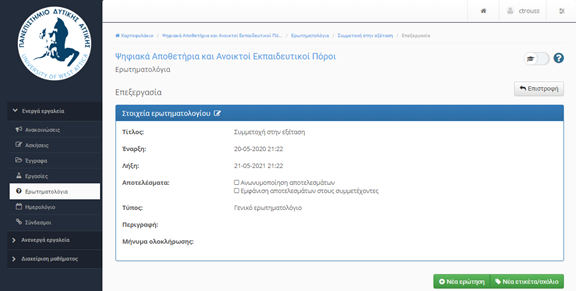
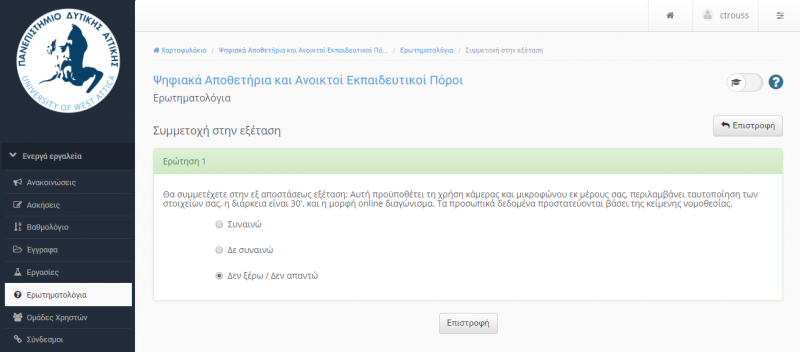
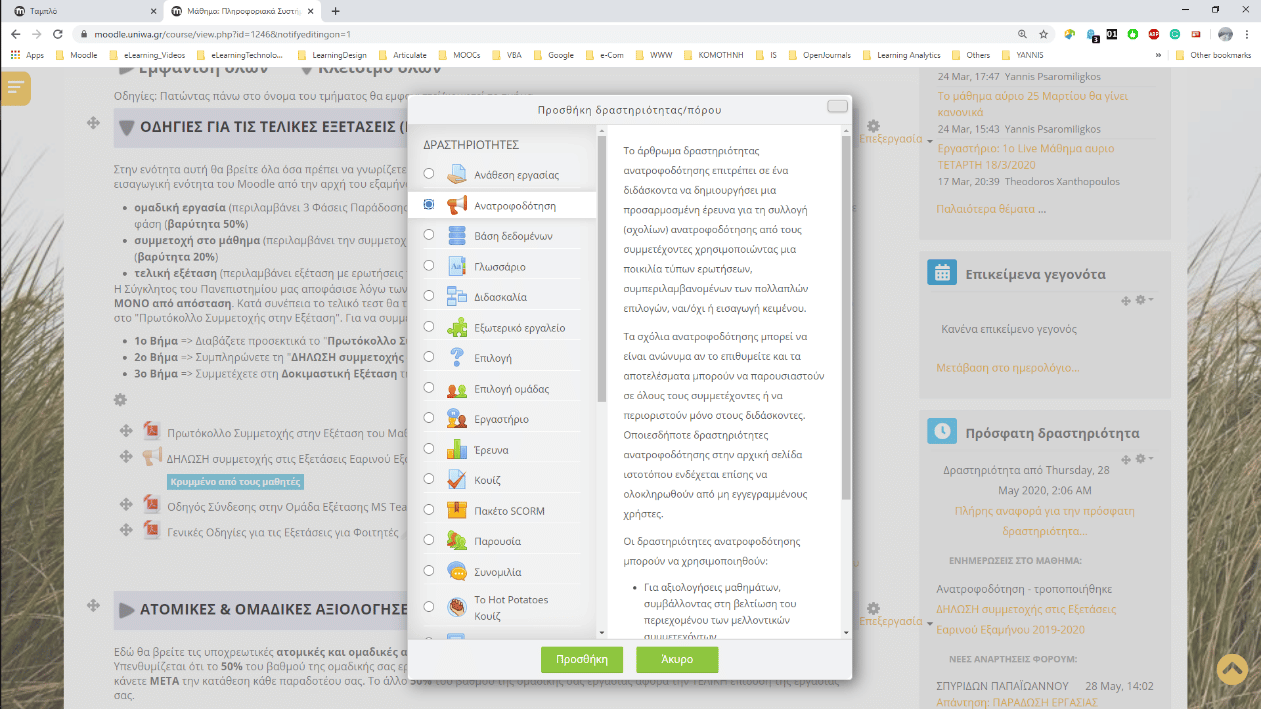
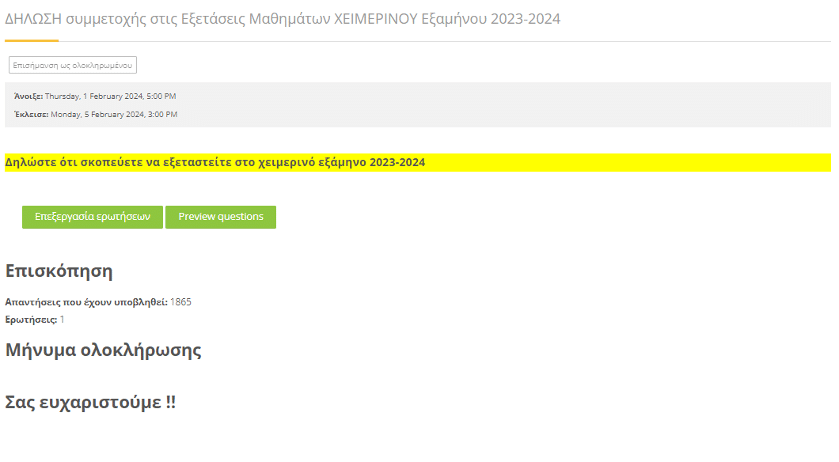
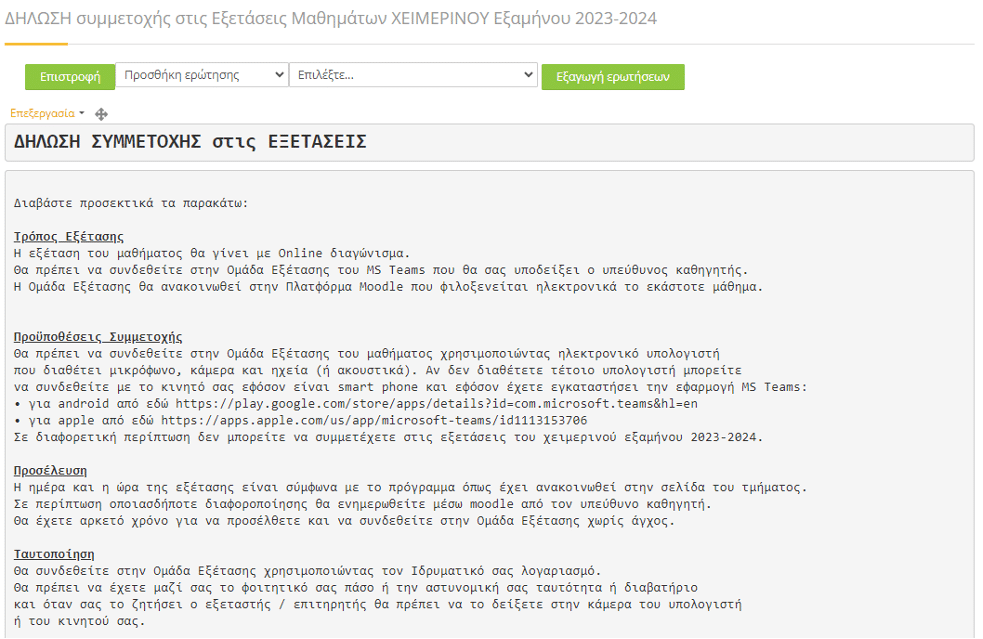
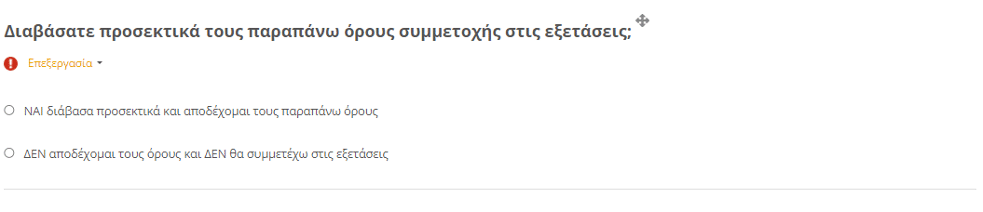
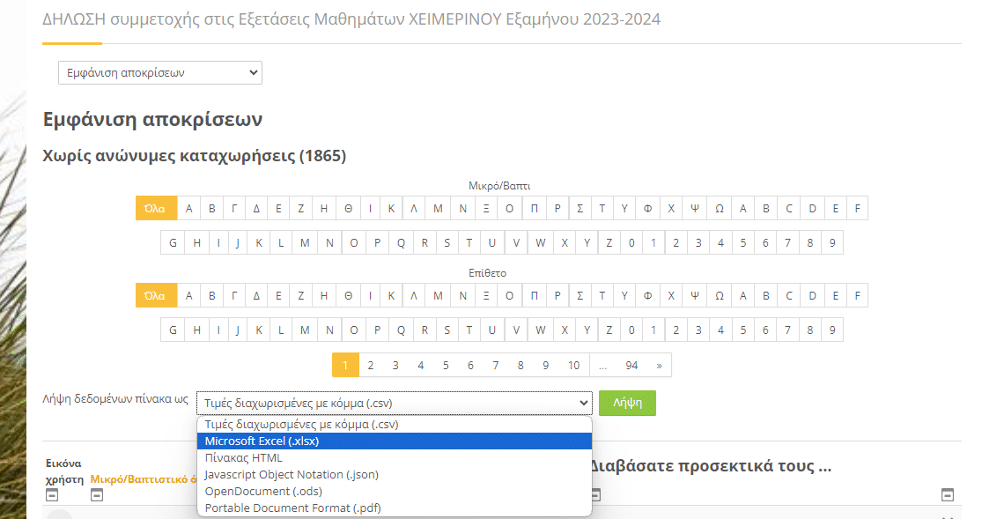
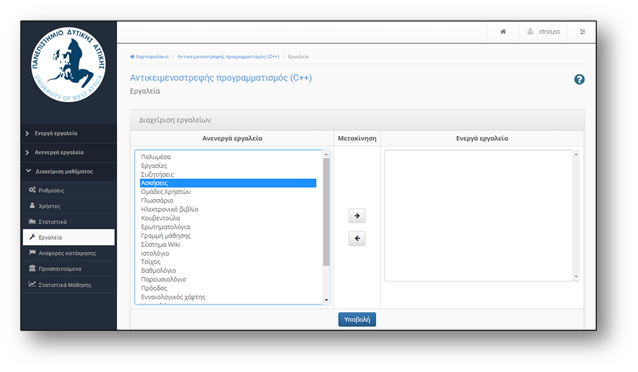
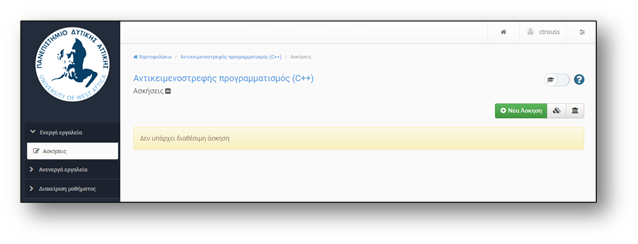
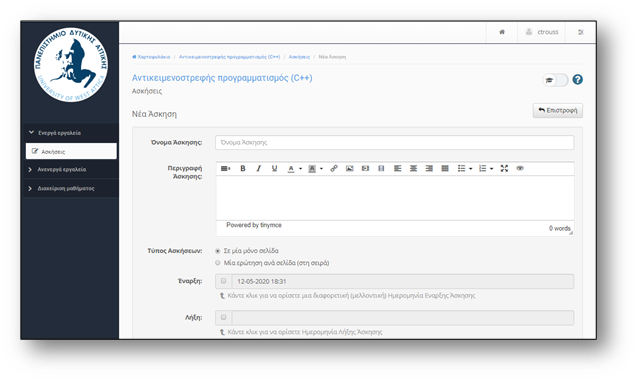
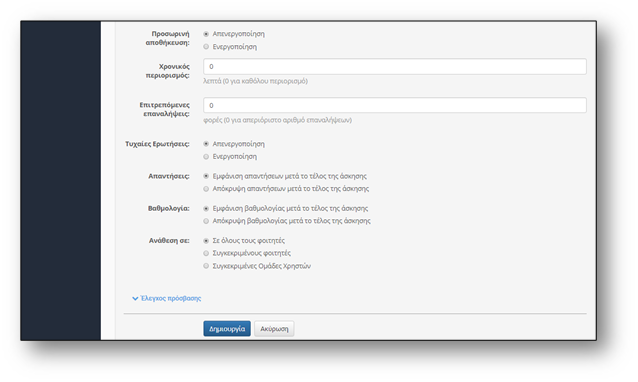
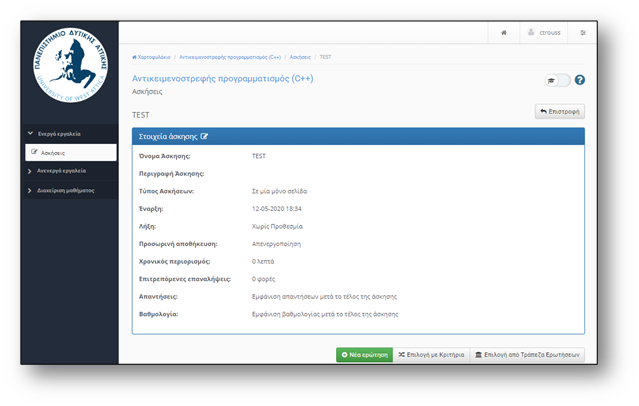
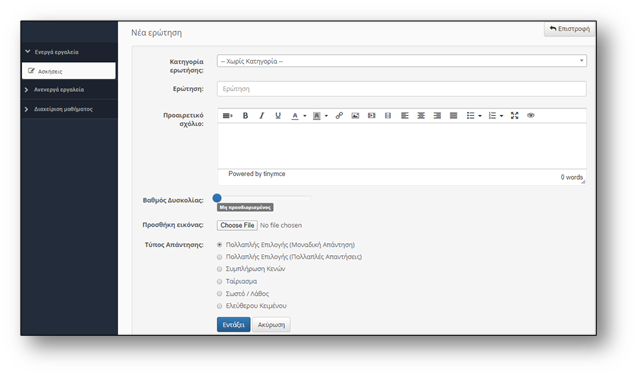 Περισσότερες πληροφορίες για τη δημιουργία ηλεκτρονικών διαγωνισμάτων στο Οpen eClass, μπορείτε να βρείτε στο σύνδεσμο:
Περισσότερες πληροφορίες για τη δημιουργία ηλεκτρονικών διαγωνισμάτων στο Οpen eClass, μπορείτε να βρείτε στο σύνδεσμο: